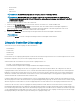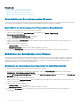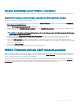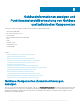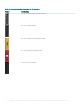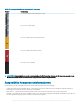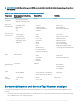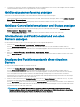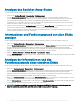Users Guide
2 Positionieren Sie den Cursor auf dem Steckplatznamen oder der Steckplatznummer eines Servers; falls verfügbar, wird eine Quickinfo
mit dem Modellnamen und der Service-Tag-Nummer des Servers angezeigt.
Gehäusezusammenfassung anzeigen
Sie können eine Zusammenfassung über zu den in dem Gehäuse installierten Komponenten anzeigen.
Um die Zusammenfassung der Gehäuseinformationen in the CMC -Webschnittstelle anzuzeigen, klicken Sie auf Gehäuse-Übersicht >
Eigenschaften > Zusammenfassung.
Die Seite Gehäusezusammenfassung wird angezeigt. Weitere Informationen nden Sie in der CMC-Online-Hilfe.
Gehäuse-Controllerinformationen und Status anzeigen
Um Gehäuse-Controllerinformationen und Status anzuzeigen, gehen Sie in der CMC Webschnittstelle zu Gehäuseübersicht >
Gehäuse-Controller > Eigenschaften > Status.
Die Seite Gehäuse-Controller-Status wird angezeigt. Weitere Informationen nden Sie in der CMC Online-Hilfe.
Informationen und Funktionszustand von allen
Servern anzeigen
Um den Funktionszustand von allen Servern anzuzeigen, haben Sie die folgenden Möglichkeiten:
1 Klicken Sie auf Gehäuse-Übersicht > Eigenschaften > Funktionszustand.
Die Seite Gehäusefunktionszustand bietet einen graschen Überblick über alle Server, die im Gehäuse installiert sind. Der
Serverfunktionszustand wird durch die Farbe der Server-Untergrak angegeben. Weitere Informationen nden Sie in der CMC-Online-
Hilfe.
2 Gehen Sie zu Gehäuse-Übersicht > Server-Übersicht > Eigenschaften > Status.
Die Seite Status der Server enthält Übersichten zu den Servern im Gehäuse. Weitere Informationen nden Sie in der CMC-Online-
Hilfe.
Anzeigen des Funktionszustands eines einzelnen
Servers
So zeigen Sie den Funktionszustand von einzelnen Servern an:
1 Klicken Sie auf Gehäuse-Übersicht > Eigenschaften > Funktionszustand.
Die Seite Gehäusefunktionszustand bietet einen graschen Überblick über alle Server, die im Gehäuse installiert sind. Der
Serverfunktionszustand wird durch die Farbe der Server-Untergrak angegeben. Positionieren Sie den Cursor auf einer einzelnen
Server-Untergrak. Ein entsprechender Texthinweis oder Bildschirmtipp wird angezeigt. Der Texthinweis liefert zusätzliche
Informationen zum Server. Klicken Sie auf die Server-Untergrak, um die EAM-Zusammenfassung rechts auf der Seite anzuzeigen.
Weitere Informationen nden Sie in der CMC-Online-Hilfe.
2 Klicken Sie in der Systemstruktur auf Gehäuseübersicht und erweitern Sie Server-Übersicht. Es werden alle Server (1 - 16) in der
erweiterten Liste angezeigt. Klicken Sie auf den Steckplatz, in dem sich das Speicher-Array bendet.
Die Seite Serverstatus (nicht zu verwechseln mit der Seite Status der Server bietet den Funktionszustand des Servers im Gehäuse
und eine Start-URL zur iDRAC-Webschnittstelle, die die Firmware darstellt, die zur Verwaltung des Servers verwendet wird. Weitere
Informationen nden Sie in der CMC Online-Hilfe.
ANMERKUNG
: Um die iDRAC-Weboberäche zu verwenden, müssen Sie für iDRAC einen Benutzernamen und ein
Kennwort aufweisen. Weitere Informationen zum iDRAC und zur Verwendung der iDRAC-Webschnittstelle nden Sie im
Benutzerhandbuch zur integrierten Firmware des Dell Remote Access Controllers
.
Gehäuseinformationen anzeigen und Funktionszustandsüberwachung von Gehäuse und individuellen Komponenten 79